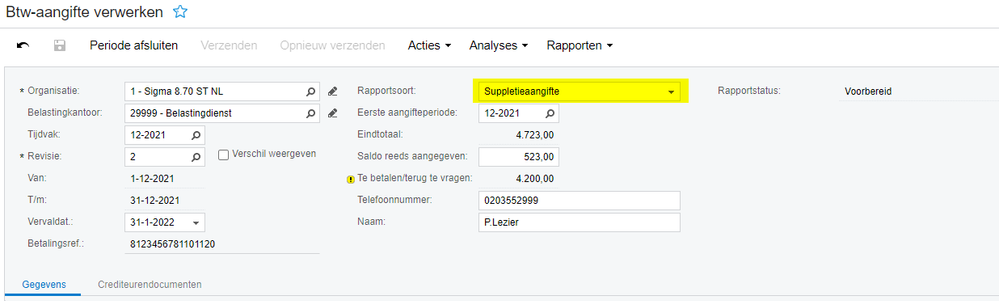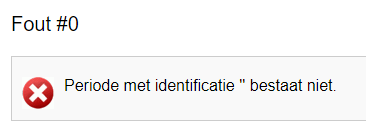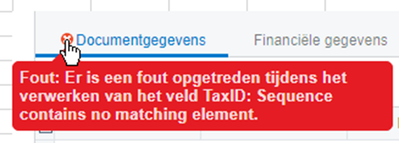om een gepersonaliseerde navigatie te krijgen.
om een gepersonaliseerde navigatie te krijgen.

 Veelgestelde vragen
expand navigation
Veelgestelde vragen
expand navigation
- Als nieuw markeren
- Als gelezen markeren
- Bladwijzer
- Abonneren
- Printervriendelijke pagina
- Ongepaste inhoud melden
Verwerken Btw aangifte
- 5 Antwoorden
- 0 kudos
- 3700 Weergaven
De btw-aangifte in Visma Net is erg flexibel en biedt veel mogelijkheden. In deze procedure behandelen we een aantal belangrijke onderdelen van de btw-aangifte.
- Het voorbereiden van de Btw-aangifte
- Het verwerken van de Btw-aangifte
- Het verwerken van een Suppletie-aangifte
- Inzicht in Btw-aangiften en correcties
Het voorbereiden van de btw aangifte
- Open het venster Btw-aangifte voorbereiden
- Selecteer de Organisatie voor de Btw-aangifte
- Er wordt standaard een Belastingkantoor voorgesteld. Dit is een crediteur van het type Belastingdienst.
- Het eerste aan te geven Tijdvak wordt voorgesteld. Dit is de eerste periode met nog aan te geven transacties. Het is desgewenst mogelijk om het tijdvak gedurende het jaar te wijzigen van bijvoorbeeld maand naar kwartaal. Ga hiervoor naar het venster Btw-perioden
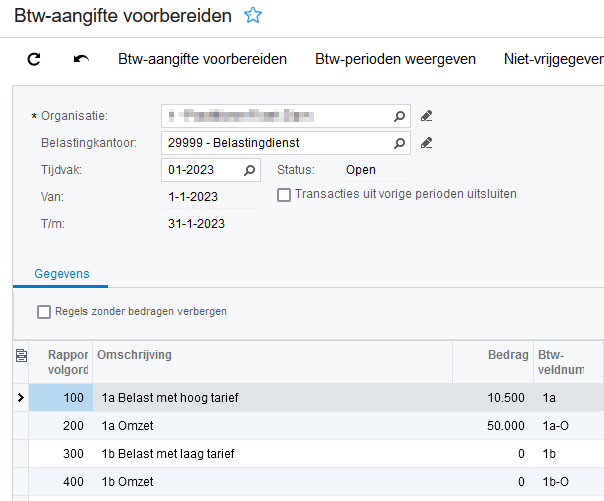
- Kies Btw-aangifte voorbereiden
- Het venster Btw-aangifte verwerken wordt geopend.
Het verwerken van de btw-aangifte
- Het venster Btw-aangifte verwerken staat open vanuit de vorige stap.
- Controleer de ingevulde gegevens zoals:
- Vervaldatum; dit is de vervaldatum van de inkoopfactuur die bij het afsluiten van de btw-periode aangemaakt zal worden voor de Belastingdienst. De vervaldatum zal standaard worden voorgesteld op de laatste dag van de volgende maand.
- Betalingsreferentie; dit is het betalingskenmerk van de inkoopfactuur en is erg belangrijk voor het kunnen doen van de betaling aan de Belastingdienst. Dit kenmerk wordt automatisch gegenereerd aan de hand van het aangiftetijdvak en het btw-nummer van de organisatie. Wanneer geen kenmerk gegenereerd wordt, is het goed om het btw-nummer in de stamgegevens van de organisatie te controleren op juistheid.
- Rapportsoort; de btw-aangifte kan als hoofdrapport of suppletie worden opgesteld
- Telefoonnummer; het telefoonnummer dat de Belastingdienst kan bellen om meer informatie over de aangifte op te vragen (verplicht) Zorg ervoor dat geen specifieke tekens zoals ‘-’ of spaties in het nummer zijn opgenomen.
- Contactpersoon; de naam van de contactpersoon bij wie de Belastingdienst meer informatie kan opvragen (verplicht)
- Bedragen; alle bedragen in de btw-aangifte kunnen eenvoudig gecontroleerd worden door op het betreffende bedrag te klikken. Hiermee wordt ingezoomd naar het venster Gegevens btw-aangifte waarin alle transacties zichtbaar zijn die onder een bepaalde aangifterubriek worden meegenomen.
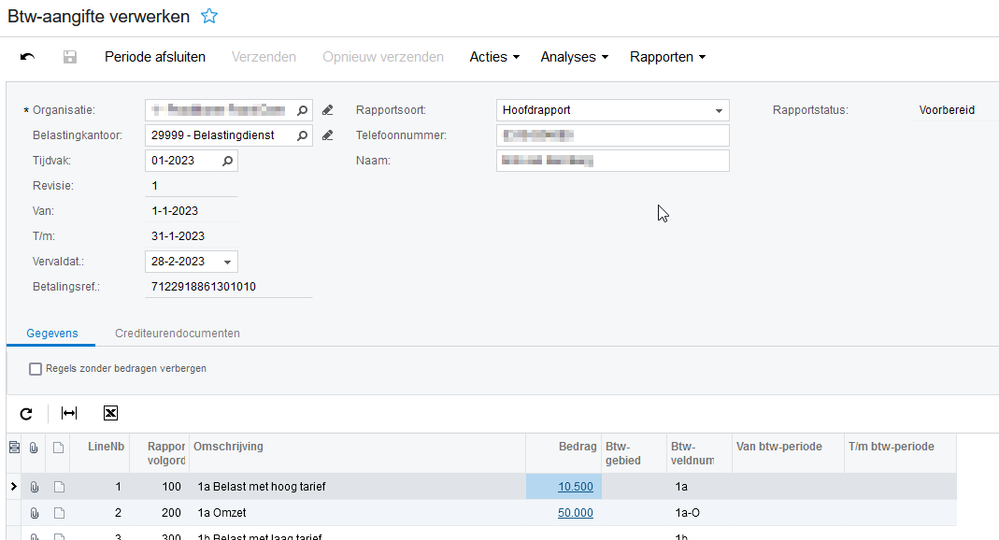
- Indien blijkt dat transacties ontbreken, kan de btw-aangifte geannuleerd worden via Acties/Aangifte annuleren. Hiermee wordt de aangifte teruggedraaid en kan de btw-aangifte opnieuw worden voorbereid. Indien er specifieke btw-correcties nodig zijn, dan kunnen deze via een btw-correctie geboekt worden. Dit venster verschijnt door het kiezen van Acties/Btw corrigeren. Ter illustratie is een voorbeeld van een correctie voor het privégebruik van een leaseauto te lezen in dit bericht.
- Wanneer alle gegevens zijn gecontroleerd kan de periode afgesloten worden via Periode afsluiten. Hiermee zal de status van de aangifteperiode de status Gesloten krijgen. Na het afsluiten van de periode kan de aangifte verzonden worden naar de Belastingdienst via Verzenden. Na het verzenden wordt de btw-aangifte via AutoReport naar de Belastingdienst verzonden. De status hiervan verschijnt automatisch in het venster Btw-aangifte verwerken en kan ook bekeken worden in het onderdeel AutoReport
Transacties aangeven in een afgesloten tijdvak
Er zijn drie mogelijkheden voor de aangifte van transacties over een afgesloten tijdvak:
- Wanneer de termijn nog niet is verstreken om een btw-aangifte voor het betreffende tijdvak in te dienen, kan een nieuwe aangifte voor deze periode opnieuw worden aangeboden. In Visma Net zal deze aangifte als nieuwe revisie worden aangemaakt.
- Wanneer de termijn is verstreken kunnen deze correcties worden aangegeven in de volgende aangifteperiode.
- Wanneer de termijn is verstreken kunnen deze correcties worden aangegeven als suppletieaangifte. Deze correcties kunnen ook opgespaard worden om mee te nemen in een suppletieaangifte voor het gehele jaar. In dat geval moet de optie Transacties uit vorige periode uitsluiten worden gemarkeerd.
Het verwerken van een suppletieaangifte
Wanneer in Visma Net transacties geboekt zijn in perioden waarvan de btw-aangifte al is verwerkt, dan wordt bij het voorbereiden van de btw-aangifte een melding getoond in de afgesloten btw-periode dat er wijzigingen beschikbaar zijn.
Wanneer minder dan 1.000,- is te vorderen of te betalen, mag de wijziging meegenomen worden in de volgende aangifteperiode. Door het voorbereiden van de btw-aangifte in de volgende btw-periode zullen deze automatisch meegenomen worden. Hiervan is dan een melding zichtbaar in het venster Btw-aangifte voorbereiden.
Is meer dan 1.000,- te vorderen of te betalen dan kan een suppletie worden aangemaakt. Hiervoor selecteer je in het venster Btw-aangifte voorbereiden als tijdvak de gesloten btw-periode waarin de correcties zitten. Door het opnieuw voorbereiden van de btw-aangifte in een afgesloten periode zal de btw-aangifte als Suppletieaangifte worden klaargezet.
Voor deze suppletieaangifte kan ook de eerste aangifteperiode geselecteerd worden. Standaard zal dezelfde periode als de aangifteperiode zijn gekozen. Je kunt hiervan afwijken wanneer de suppletie-aangifte voor meerdere perioden wordt opgesteld, bijvoorbeeld een suppletie voor het gehele boekjaar. Het verwerken van een suppletieaangifte verloopt hetzelfde als de reguliere btw-aangifte, namelijk het afsluiten van de periode en vervolgens het verzenden van de aangifte.
Inzicht in Btw-aangiften en correcties
Het venster Btw-perioden biedt inzicht in de btw-perioden en welk bedrag is aangegeven (te betalen/vorderen). Daarnaast laat dit venster ook zien wanneer correcties zijn gedaan in gesloten perioden en welk bedrag nog aangegeven moet worden.
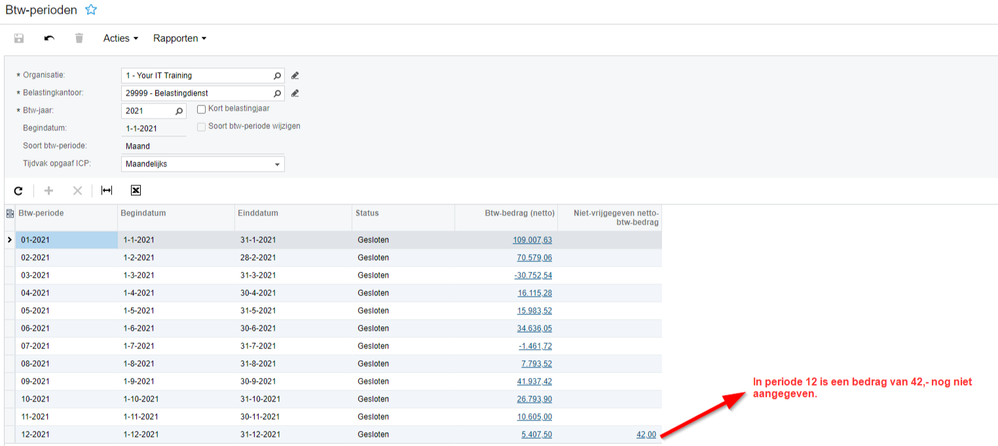
Tevens kan dit venster gebruikt worden om de periodiciteit van de btw-periode aan te passen, bijvoorbeeld bij het overgaan van kwartaalaangifte naar maandaangifte. Hiervoor moet de optie Soort btw-periode wijzigen worden gemarkeerd en vervolgens kan het veld Soort btw-periode worden aangepast.
Ter illustratie een voorbeeld hoe de termijn aangepast zal worden bij een aanpassing van maandelijkse perioden naar kwartalen:
Btw-perioden 1 t/m 4 zijn afgesloten en er wordt omgeschakeld naar kwartaalaangiften. Periode 5 en 6 zullen nog als maandaangifte behandeld worden en vervolgens zal btw-periode 7, kwartaal 3 en btw-periode 8, kwartaal 4 voorstellen.
- Als gelezen markeren
- Als nieuw markeren
- Als bladwijzer markeren
- Markeren
- Afdrukken
- Ongepaste inhoud melden
Hoe dit op te lossen?
- Als gelezen markeren
- Als nieuw markeren
- Als bladwijzer markeren
- Markeren
- Afdrukken
- Ongepaste inhoud melden
@PatriciaS Op welk moment krijg je deze foutmelding?
- Als gelezen markeren
- Als nieuw markeren
- Als bladwijzer markeren
- Markeren
- Afdrukken
- Ongepaste inhoud melden
Wanneer ik een BTW correctie wil raadplegen.
Daarnaast krijgen we bij het opmaken van de aangifte deze melding:
- Als gelezen markeren
- Als nieuw markeren
- Als bladwijzer markeren
- Markeren
- Afdrukken
- Ongepaste inhoud melden
@PatriciaS er lijkt een probleem met de btw-perioden, maar ik kan het niet goed verklaren. Zou je een melding willen aanmaken via jullie reguliere supportkanaal? Dan kan dit nader uitgezocht worden.
- Als gelezen markeren
- Als nieuw markeren
- Als bladwijzer markeren
- Markeren
- Afdrukken
- Ongepaste inhoud melden
Dank voor je feedback @sanderdercksen
Onderstaand is een overzicht te vinden van alle beschikbare procedurepagina's voor Visma Net. Deze pagina's bieden gedetailleerde instructies en ondersteuning voor belangrijke processen binnen Visma Net.
Algemeen
Financials
- Procedures Grootboek
- Procedures Debiteuren
- Procedures Crediteuren
- Procedures Bank/Kas
- Procedures Vaste activa
- Procedures Transitoria
- Procedures Btw
- Procedures Valuta
- Procedures AutoInvoice
Project accounting
Logistics
OneStop Reporting
Visma Software BV
HJE Wenckebachweg 200
1096 AS Amsterdam
Tel: 020-355 29 99
Copyright 2021 Visma Community. All right reserved.